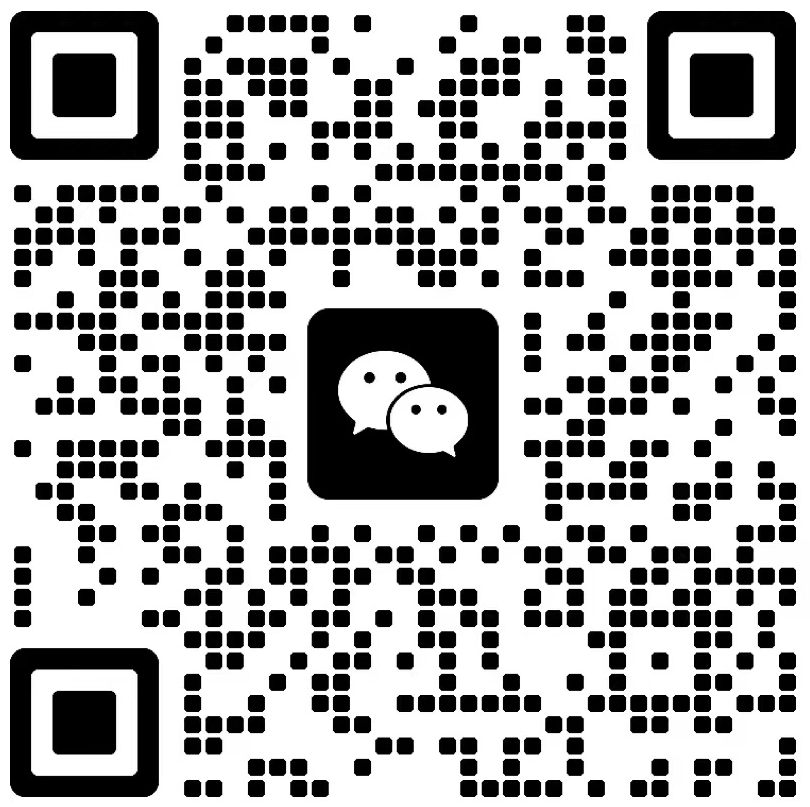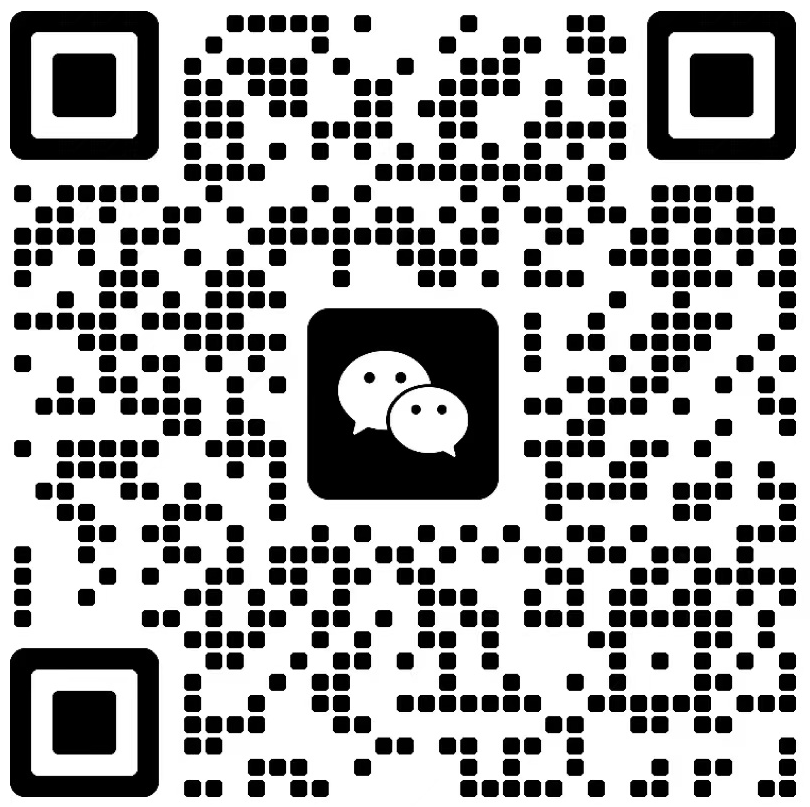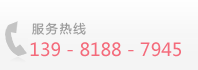作者:成都长风云Drupal开发
成都长风云Drupal开发团队总结了如何使用Drupal Paragraphs实现Drupal页面布局,为Drupal在这方面的初学者提供一些基本的帮助。
在基于Drupal开发网站的过程中,不可避免地需要构建不同地页面,Paragraphs是一种新的内容创作方式。它允许网站建设者让事情变得更干净,并可以给最终用户更多的编辑能力。这可以避免在Drupal主题开发过程中完全依赖Drupal模板文件,仍可以灵活地构建不同布局地页面,用户可以在后台对内容进行修改。
“Drupal Paragraphs”是Drupal中一个非常流行的模块,用于处理内容。它类似于内容字段,并根据要求为内容的设计、布局和分组提供了广泛的选项。
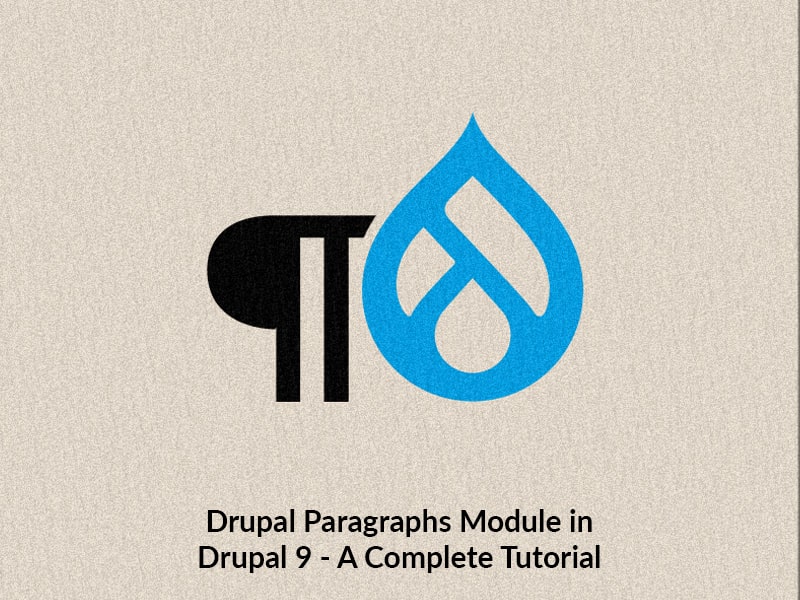
一、Drupal Paragraphs的类型及其用法?
Drupal Paragraphs可以是不同的类型。它们可以是任何东西,从图像到视频,或者从简单的文本到可配置的幻灯片。
我们可以创建具有不同结构的多个Paragraphs类型,而不是将所有数据放在一个正文字段中。这允许最终用户在预定义的Paragraphs类型之间进行选择。通过使用Drupal Paragraphs,我们可以创建多个特色Paragraphs,允许最终用户选择最适合他们需求的Paragraphs。
Drupal Paragraphs模块对于非技术用户来说很容易管理,同时也为Drupal开发人员提供了在主题级别控制元素外观的能力。
二、如何在Drupal9中使用paragraphs模块
1.安装并启用Drupal Paragraphs模块
您可以在Drupal页面的Paragraphs中找到有关该模块和该模块的当前版本的信息。
运行此命令以通过composer安装paragraphs模块:
composer require drupal/paragraphs
安装模块后。必须扩展并启用paragraphs模块。

paragraphs模块依赖于实体参考修订模块。我们必须启用实体参考修订模块和paragraphs模块。

我们在paragraphs中有可以根据要求启用的子模块。
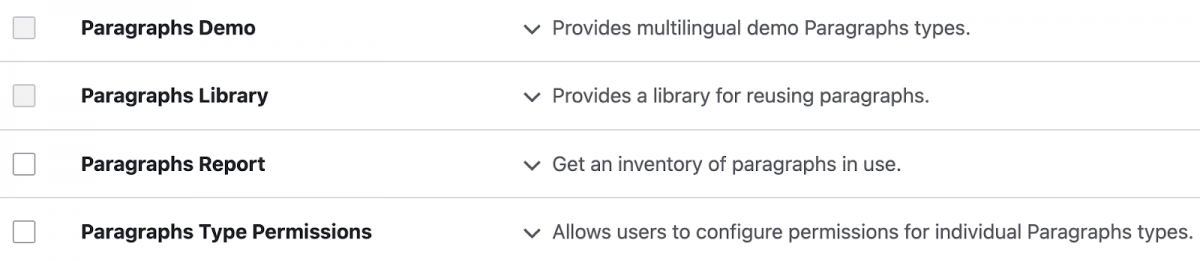
paragraphs 演示、paragraphs库、paragraphs报告和paragraphs类型权限。该描述将向您简要介绍该模块的使用情况。
2.创建paragraphs类型
要添加paragraphs类型,请转到“结构”>“paragraphs类型”(/admin/Structure/parragraph_type),然后单击“添加paragraphs类型”。
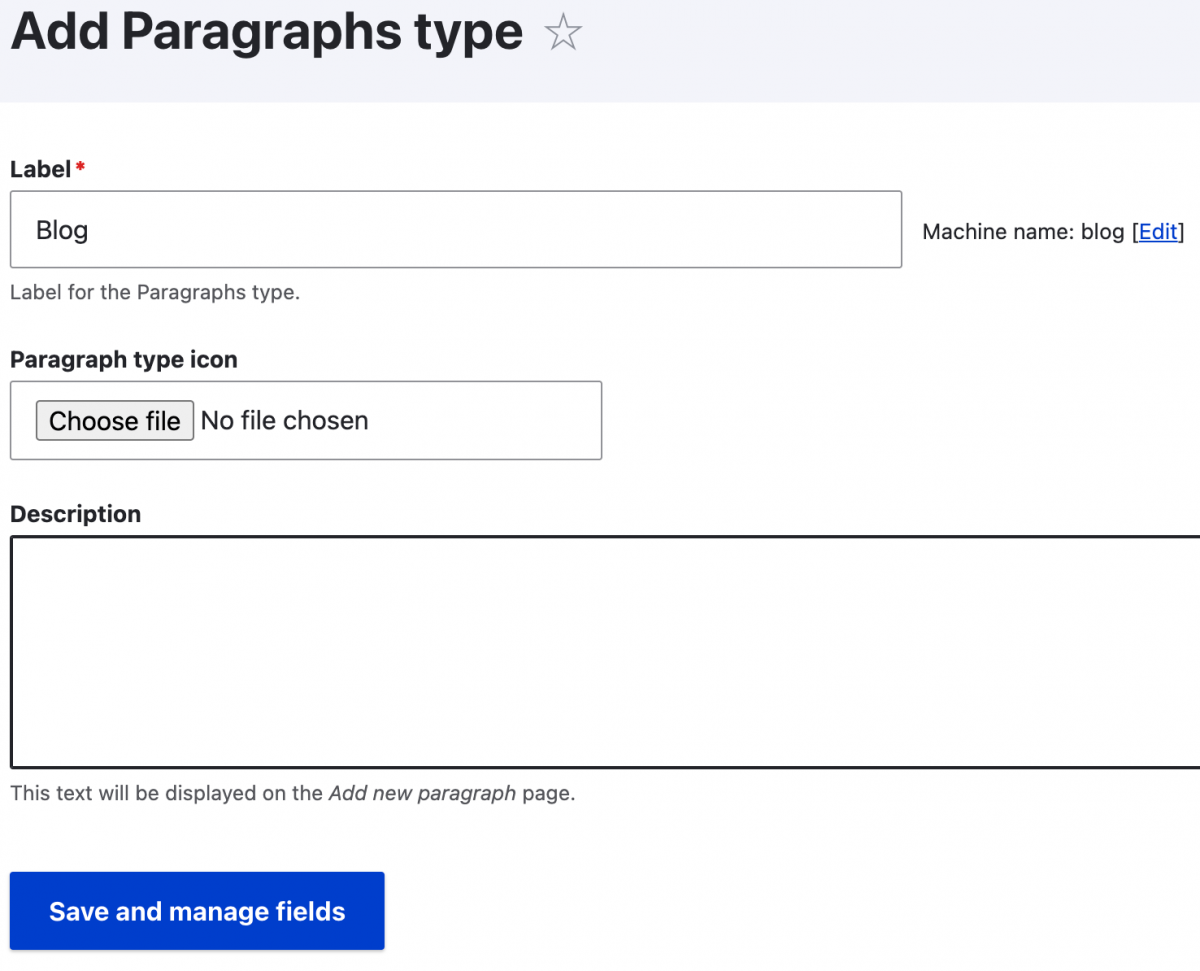
填写创建paragraphs类型所需的字段。此处标签字段是必填字段,图标和说明是可选字段。我们可以通过单击编辑按钮来更改paragraphs类型的机器名称。填写完字段后,单击“ Save and manage fields”。
3.向paragraphs类型添加字段
在paragraphs类型中添加字段与在内容类型中添加域相同。
单击“Save and manage fields”将转到“manage fields”选项卡。
在manage fields中,单击 Add field。在这里,我们可以创建一个新字段或重用现有字段。
选择字段类型,添加标签,然后根据要求更改字段设置。这与我们在内容类型中添加字段的方式相同。
我们可以根据需要添加任意数量的字段。
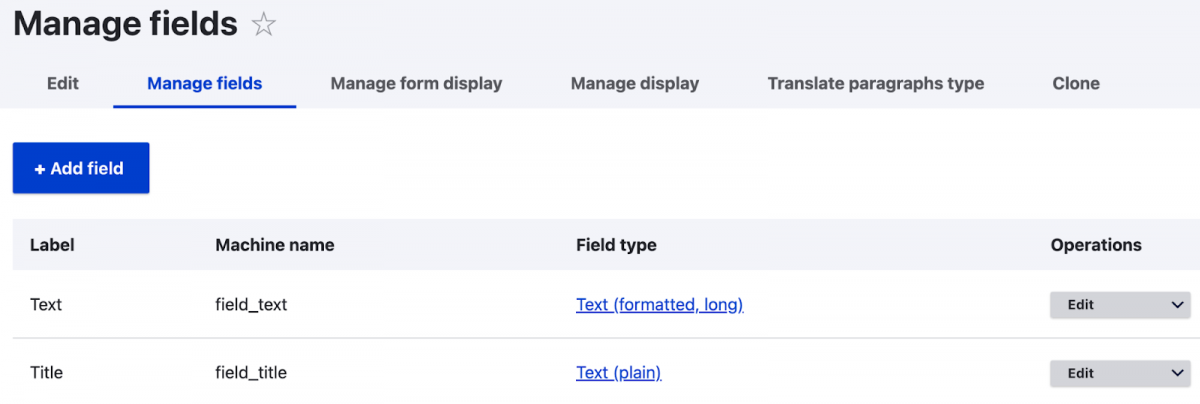
添加字段后,我们可以在管理显示窗体中看到添加的字段列表。
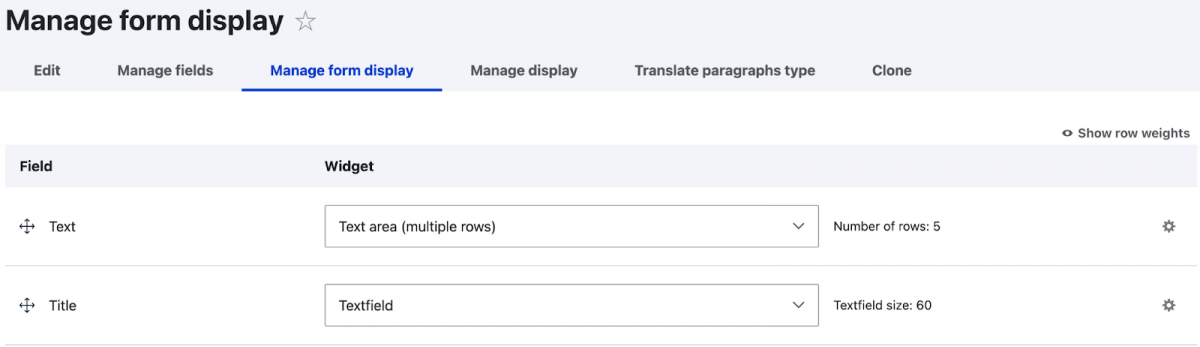
我们可以在“manage form display”选项卡中更改表单显示中字段的顺序和配置。要更改字段的顺序,请单击并拖动字段,要更改配置,请单击相应字段右端的设置图标。
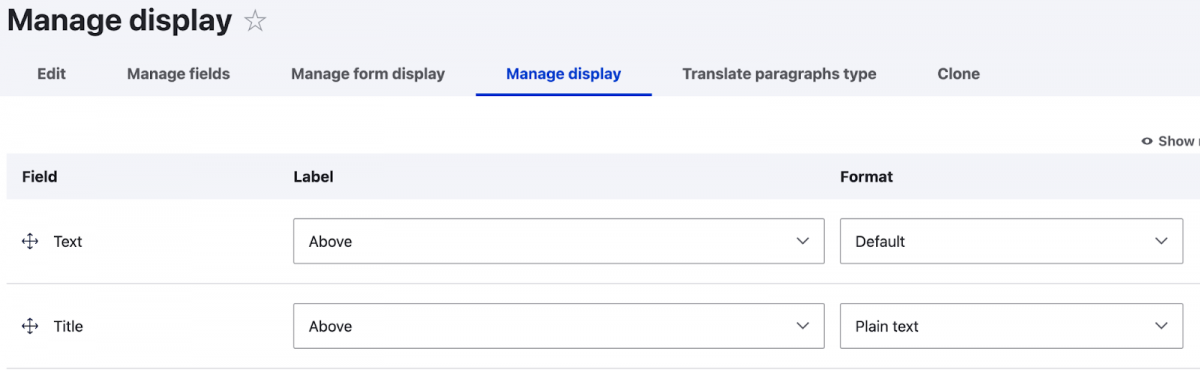
在显示paragraphs时,我们可以选择在manage display选项卡中更改字段值的顺序和格式。要更改字段的顺序,请单击并拖动字段,要更改格式,请单击格式下的下拉列表,并根据相应字段的需要更改格式。我们可以对齐字段的标签,也可以将其隐藏在显示器之外。我们在标签下有这些选项。
如果网站是多语言的,我们可以在Translate paragraphs type型选项卡中翻译paragraphs类型,并从克隆选项卡中克隆paragraphs类型,在克隆选项卡中我们必须为克隆的paragraphs提供新标签。
4.在内容类型中添加paragraphs
要将paragraphs添加到内容类型,我们必须创建类型实体引用修订的字段,这有助于引用内容类型中的paragraphs类型。
要添加字段,请转到“结构”>“内容类型”。单击应添加paragraphs type的内容类型的管理字段。。
单击添加字段。选择“引用修订”下的paragraph,然后为字段添加名称。
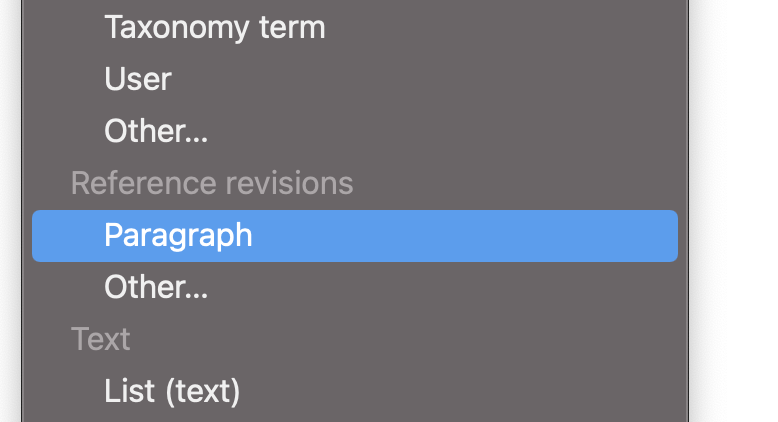
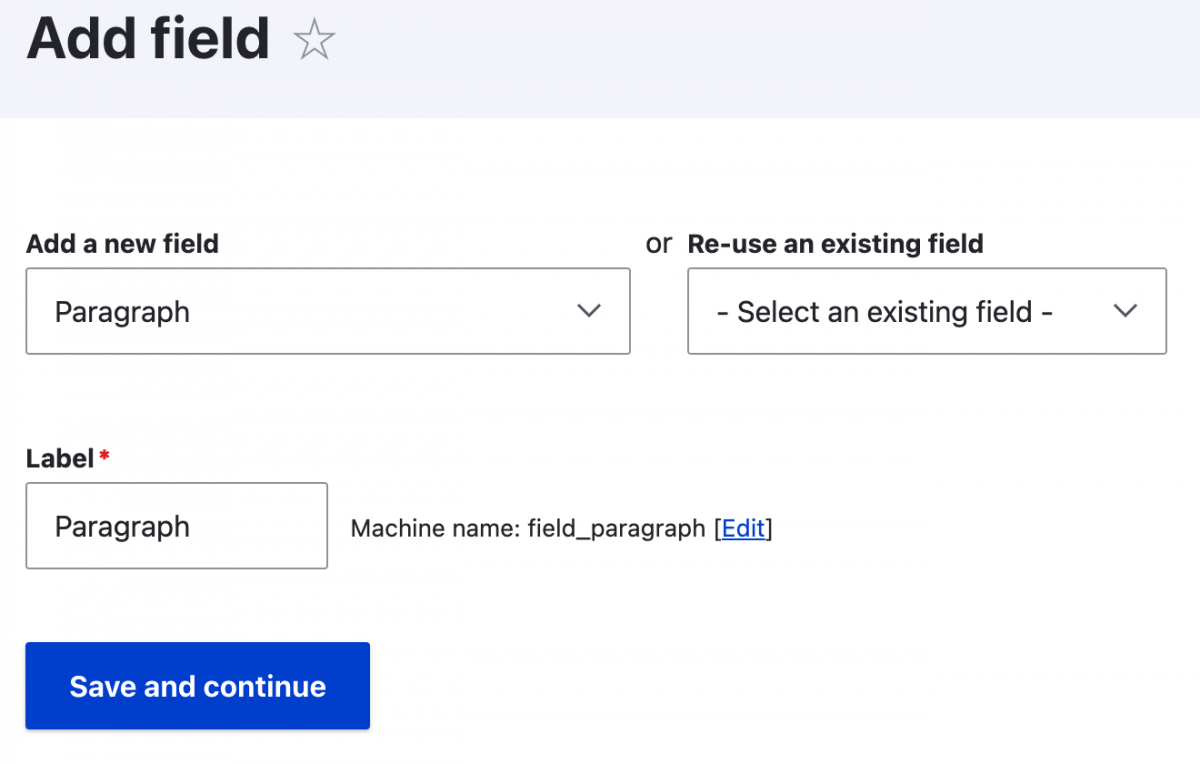
单击保存和继续
在这里,我们有设置字段限制的选项。如果我们只想为paragraphs添加一个值集,请将允许值的数量设置为有限,并在选择有限选项后选择显示的数字。选择限制后,点击保存字段设置。
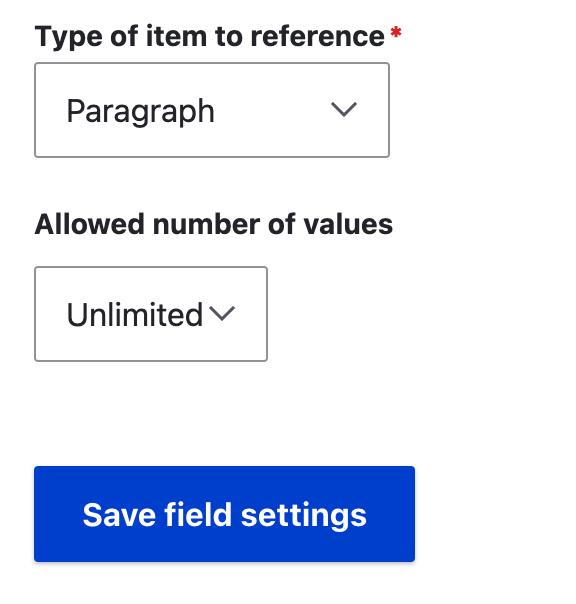
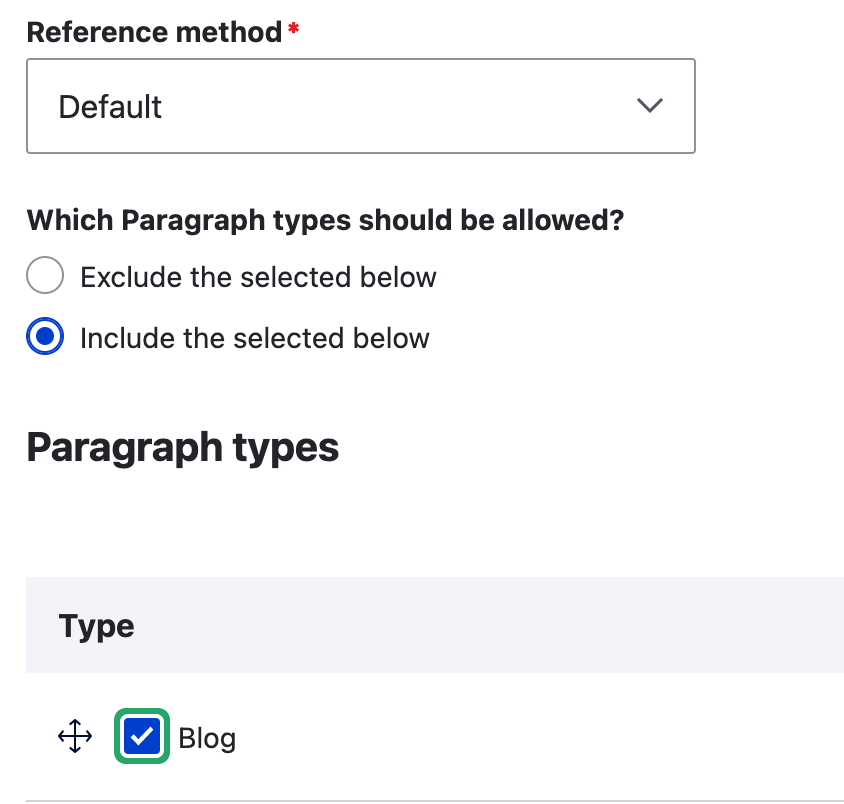
点击保存字段设置会将我们带到一个页面,在该页面上我们可以选择需要添加到所选内容类型中的paragraphs类型。创建的所有paragraphs类型将列在paragraphs类型下。这里有两个选项,选择paragraphs类型并选择“排除下面所选”,这将启用未选择的paragraphs类型。另一个选项是包含下面所选的paragraphs类型,这将启用列表中已选择的paragraphs类型。选择paragraphs类型后,最后点击保存设置。
对于实体引用修订字段,可以在所添加字段的内容类型的“管理表单显示”中选择不同的字段小部件。
添加内容到paragraphs
要添加内容,请转到内容 > 添加内容。选择所添加paragraphs的内容类型。
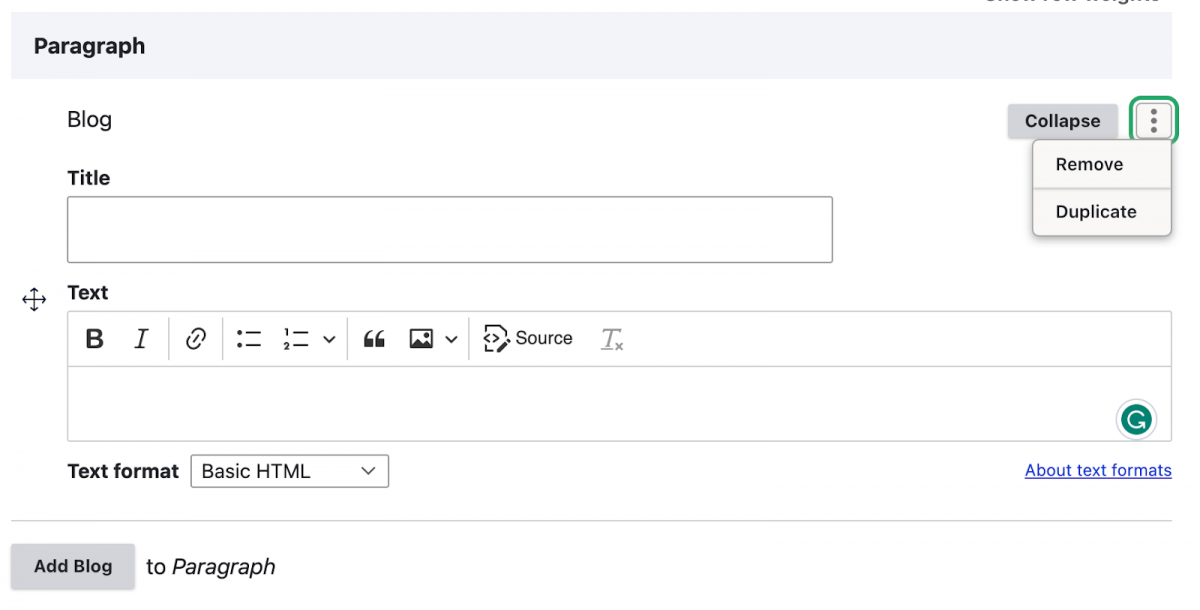
我们将看到已添加的paragraphs类型以及添加到paragraphs中的所有字段。要添加多个paragraphs,请点击paragraphs名称旁边的添加按钮(在上面的屏幕截图中为“添加博客”),这将添加一个相同类型的新paragraphs。要删除paragraphs,请点击折叠旁边的三个点选项按钮,然后点击“删除”。要复制paragraphs,请点击“复制”按钮。
在添加内容到paragraphs后保存节点。
Drupal paragraphs模块的特点包括:
允许编辑者在每个页面上创建不同的结构。
如果在同一页或不同页面上有不同的结构,可以使用 Drupal paragraphs。例如,在顶部有带文字的图片,底部有幻灯片。我们可以使用 Drupal paragraphs来简化这个过程。
允许编辑者更改paragraphs的顺序。
如果显示方式有变化,例如顶部有图片,接着是标题和描述,而您想要将标题移到顶部,接着是图片和描述,可以轻松使用 Drupal paragraphs进行这些更改。进入所使用paragraphs的“管理显示”页面,更改顺序,这将影响到所有使用该paragraphs的地方的显示顺序。
paragraphs可以嵌套。
一个 Drupal paragraphs字段可以被另一个paragraphs字段引用。在选择paragraphs字段时,在“引用修订”下选择“paragraphs”,然后选择要添加的 Drupal paragraphs类型。
Drupal Paragraphs 模块是一个非常受欢迎的模块,在大多数使用 Drupal 创建的网站中都会使用。通过使用paragraphs,最终用户只需根据自己的需求添加内容,而开发人员则可以使用 CSS 编写样式来显示内容。在添加内容之前,样式和设置已经完成。这使得无论是技术人员还是非技术人员,内容创建都变得更加容易,从而使内容以一致的方式呈现。如果您正在寻找为 Drupal 开发定制模块或任何其他 Drupal 开发服务,请联系我们。
三、专业的Drupal开发团队 - 成都长风云Drupal开发团队
在2024年,我们已经专注于Drupal开发16年(始于2008年)。无论您计划从Drupal7升级到Drupal10、从旧版本迁移到Drupal9、基于Drupal开发新的系统、企业官网、电商网站,维护基于Drupal开发的系统等,我们都能依靠我们的专业技术为您完成。手机号:13795726015 或 微信号:changfengqj 扫微信二维码: